안녕하세요,
테너쉐어 포디딕(4DDiG) 입니다.
SSD는 컴퓨터의 데이터를 저장하는 목적으로 사용되는 저장 장치입니다. 컴퓨터를 사용하다 보면 저장 용량이 더 필요한 경우 SSD를 이용하기도 하는데, SSD의 경우 파티션 분할을 이용하여 데이터 관리와 시스템의 효율성을 높일 수 있습니다.
오늘은 컴퓨터에서 어떤 방법으로 파티션 분할이 가능할지, SSD 파티션 분할의 장점은 무엇이 있는지 알아 보겠습니다.

파트 1 : 디스크 관리로 SSD 파티션 분할하기
SSD 파티션 분할 하는 방법 중 첫번째 방법인 디스크 관리를 이용하는 방법에 대해서 알아보겠습니다. SSD 분할이 필요한 이유는 데이터를 보다 효율적으로 관리하기 위한 방법으로 서로 다른 유형의 파일을 별도의 파티션으로 관리하기 위함이며, 운영체제와 개인의 데이터를 분리하기 위한 방법으로 이용됩니다.
- 디스크 관리 도구 열기 : ‘제어판’ 또는 ‘내 컴퓨터’ 우 클릭 하여 ‘관리’ 선택하고 ‘디스크 관리’를 열어 줍니다.
- 파티션 선택하기 : 분할이 필요한 SSD 파티션을 선택 합니다.
- 새로운 파티션 생성하기 : 선택한 파티션에서 우 클릭 하고 ‘새 단순 볼륨 ’을 선택하여 새 파티션을 만들어 줍니다.
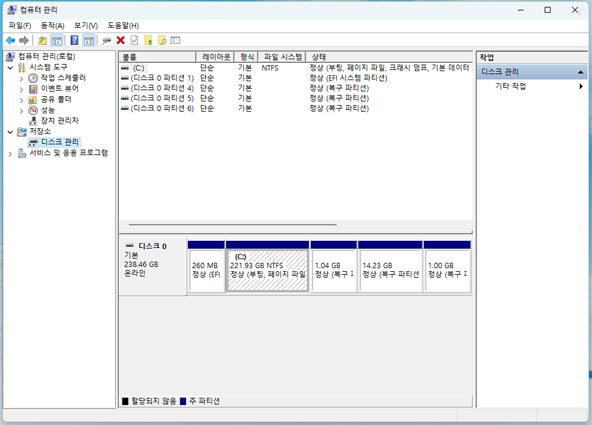
이 과정은 SSD 내부의 공간을 분할하여 새로운 파티션을 만들어서 데이터를 분류할 때 유용하게 이용할 수 있는 방법입니다.
파트 2 : DiskPart로 SSD 파티션 분할하는 방법
DiskPart는 관리자 권한으로 명령 프롬프트를 열어서 실행하는 방법으로 초보자의 경우라면 파트1 또는 파트3을 참고 하시기 바랍니다.
파티션을 분할하는 방법이 간단하지만 한번의 실수로 내부의 데이터가 삭제되거나 오류가 발생할 수도 있기 때문에 컴퓨터에 어느정도 친숙한 분들인 경우 파트2의 Diskpart의 방법을 이용하여 SSD 나누기 하시는 것을 추천 드립니다.
- 관리자 권한으로 명령 프롬프트를 열어줍니다 : Windows + R키 동시에 누르기
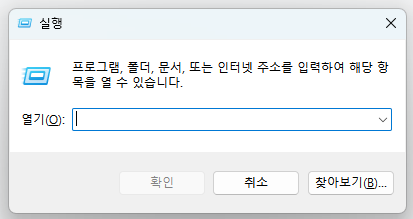
- ‘diskpart’ : 명령어 입력하기
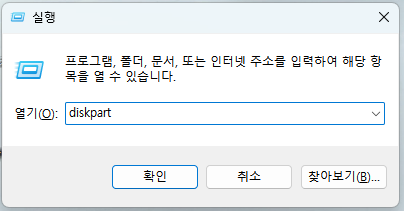
- list disk : 명령어 입력하여 모든 디스크를 표시합니다.
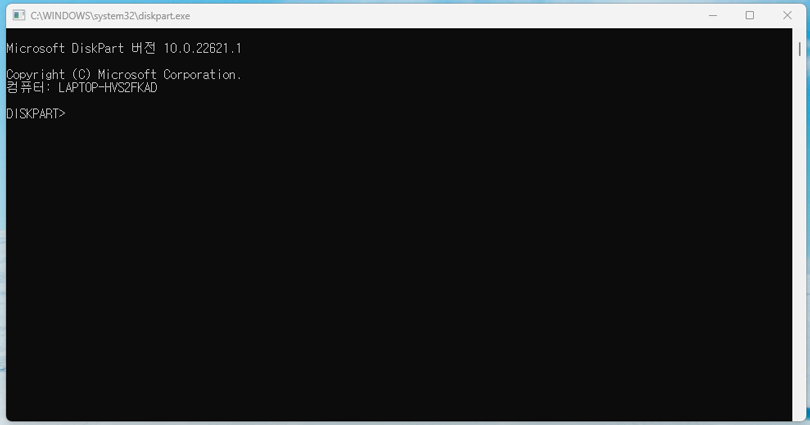
- select disk 1 : 명령어로 분할하려는 SSD를 선택합니다.
- list disk : 명령어로 현재 파티션을 확인합니다.
- create partition primary size=[크기] : 파티션의 크기를 지정하여 새로운 파티션을 생성 합니다.
SSD 파티션 분할 과정이 완료 되었다면 새 파티션을 생성한 뒤 추가로 생성된 파티션을 포맷하고, 파티션에 볼륨 레이블을 지정해 줍니다. 이 과정이 모든 끝나면 ‘exit’ 명령을 이용하여 diskpart를 종료 합니다.
파트 3 : 포디딕 파티션 관리 프로그램으로 SSD 파티션 분할하는 방법
컴퓨터에 대해서 잘 아는 전문가라면 명령어로도 금방 SSD 파티션 분할도 가능하겠지만 컴퓨터와 친숙하지 않은데 SSD 파티션 나누기로 공간 확보가 필요한 경우라면 포디딕 파티션 관리 프로그램을 이용해 보세요.
4DDiG Partition Manager (포디딕 파티션 매니저) 는 사용자 친화적인 인터페이스로 구성되어 있어서 초보자라도 쉽게 사용할 수 있고, SDD 나누기 뿐만 아니라 크기 조정, 생성, 삭제 및 포맷 등 다양한 파티션 관리 기능이 제공 됩니다.
4DDiG Partition Manager (포디딕 파티션 매니저) 바로가기 ▼▼▼
4DDiG Partition Manager - 윈도우 파티션 관리 프로그램
4DDiG Partition Manager는 데이터 백업을 위해 새 SSD와 복제 디스크로 시스템을 마이그레이션 하는 데에 도움을 주는 강력한 시스템 마이그레이션 도구입니다. 다음은 4DDiG Partition Manager의 모든 기능
4ddig.tenorshare.com
파티션을 분할하기 위해서는:
- 4DDiG Partition Manager를 다운로드하고 실행합니다. 왼쪽 탐색 패널에서 '파티션 관리'을 선택합니다. 분할하고 싶은 파티션을 우 클릭하고 '분할'를 선택합니다.
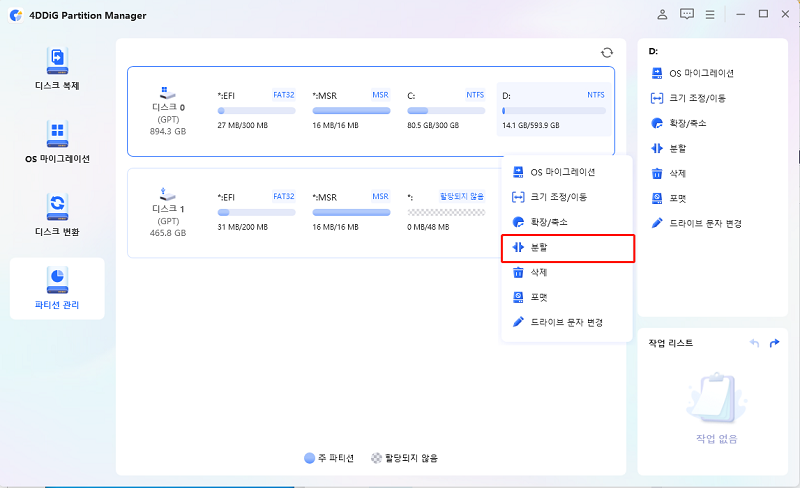
- 파티션의 핸들을 왼쪽이나 오른쪽으로 드래그해서 새로운 파티션의 크기를 조절하거나 새로운 파티션 크기를 정확한 값으로 직접 입력할 수도 있습니다. 그리고 드라이브 문자, 파일 시스템(NTFS, exFAT, FAT16, FAT32), 클러스터 사이즈와 같은 새로운 파티션의 다른 설정도 설정합니다.
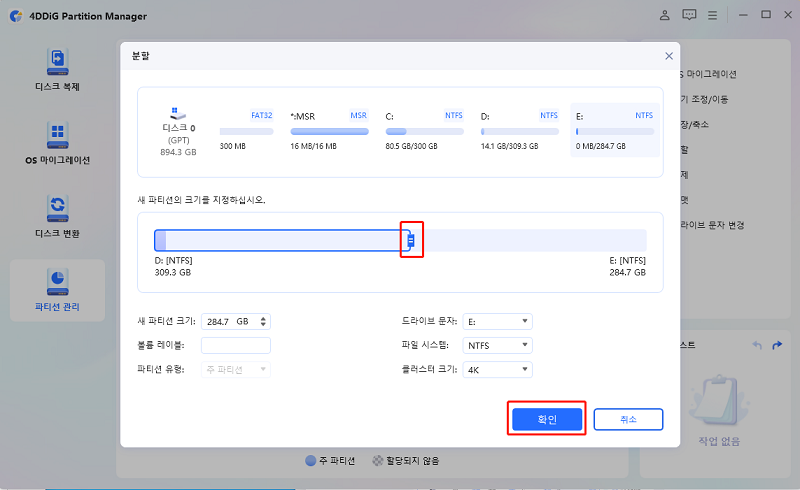
- 이제 분할 작업이 작업 리스트에 보일 것입니다. '1개의 작업 실행'을 클릭하고 프로그램이 수행할 작업을 표시하면 '확인'을 누릅니다.
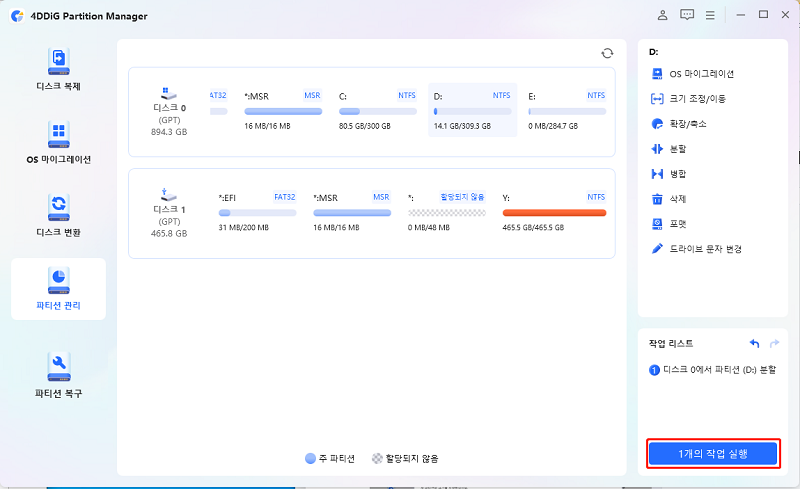
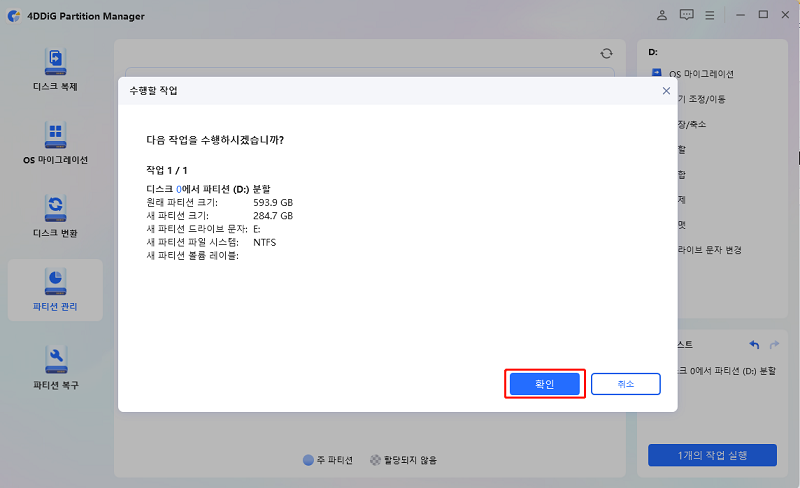
- 분할 작업을 시간이 조금 걸리니 차분히 기다려 주시고 작업이 완료될 때 까지 프로그램을 닫지 마십시오.
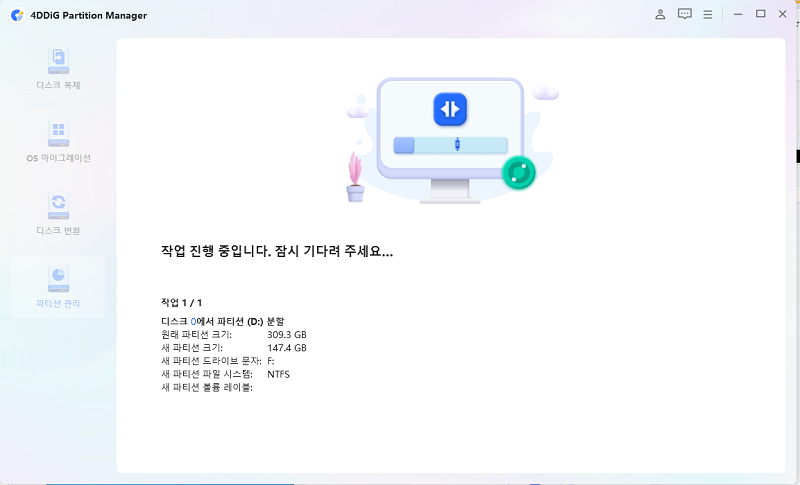
- 파티션이 성공적으로 두개의 작은 단위로 나눠졌다면 '완료'를 클릭하면 됩니다.
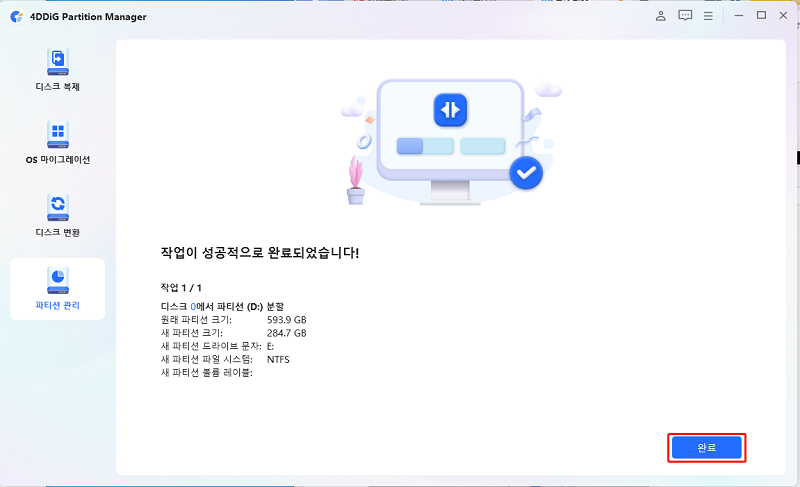
마무리
SSD는 데이터를 저장하기 위한 장치로, SSD 파티션 분할을 이용하면 데이터를 분산하거나 데이터를 저장하기 위한 공간을 유용하게 관리할 수 있습니다. SSD 파티션 분할 하는 방법으로는 디스크 관리 및 Diskpart를 이용하는 방법이 있습니다.
두가지 방법 모두 컴퓨터를 이용해서 SSD 파티션 나누기가 가능합니다. 컴퓨터에 익숙하지 않은 유저라면 프롬프트를 이용한 SSD 나누기 방식이 생소할 수밖에 없기 때문에 포디딕 파티션 관리 프로그램을 이용하여 클릭 몇 번으로 SSD 분할 및 생성, 삭제 및 크기 조정이 가능하니 SSD 분할이 필요하다면 4DDiG Partition Manager (포디딕 파티션 매니저) 를 이용해서 편리하게 관리해 보세요.
'디스크 파티션 관리' 카테고리의 다른 글
| Windows/Mac/Dash Cam에서 블랙박스 SD카드 포맷하는 방법 (1) | 2024.01.28 |
|---|---|
| USB 인식 안될 때 포맷하는 방법 (2) | 2024.01.27 |
| Windows 11/10에서 SD 카드를 FAT32로 쉽고 안전하게 포맷하는 방법 (0) | 2024.01.26 |
| Windows 10/11에서 SSD 파티션 제거하는 방법 (0) | 2024.01.25 |
| 윈도우 PC에 새로운 SSD 설치하는 방법, 3단계면 충분합니다! (1) | 2023.12.05 |